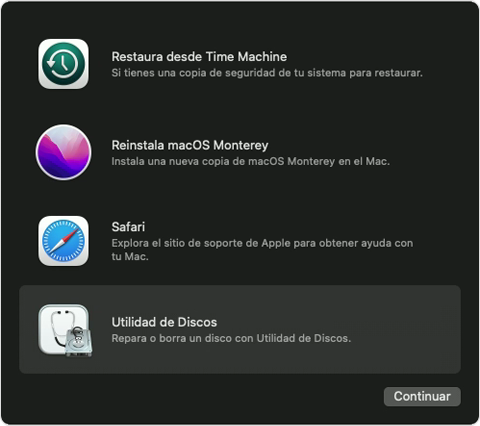Hola 👋
Gracias por visitar las Comunidades de soporte de Apple en español.

Arrancar desde Recuperación de macOS
Si el Mac parece estar encendido pero no se muestra nada en la pantalla, determina si estás usando un ordenador Mac con Apple Silicon y sigue los pasos correspondientes:
Apple Silicon
- Mantén pulsado el botón de encendido durante unos 10 segundos.
- Deberías ver la ventana de opciones de inicio, que incluye un icono de engranaje con la etiqueta Opciones. Selecciona Opciones y haz clic en Continuar.
- Si la ventana de opciones de inicio no aparece en ningún momento, suelta el botón de encendido y mantenlo pulsado de nuevo durante otros 10 segundos aproximadamente. Si el problema no se resuelve, ponte en contacto con el Soporte técnico de Apple.
Procesador Intel
- Mantén pulsado el botón de encendido durante unos 10 segundos.
- Pulsa y suelta el botón de encendido e, inmediatamente después, mantén pulsadas las teclas Comando (⌘)-R hasta que aparezca el logotipo de Apple u otra imagen.
- Si sigues viendo una pantalla vacía después de unos 20 segundos, ponte en contacto con el Soporte técnico de Apple.


Usar la Utilidad de Discos para reparar el disco de arranque
Si el Mac ha arrancado correctamente desde Recuperación de macOS, deberías ver una ventana de utilidades que incluye Utilidad de Discos. Usa Utilidad de Discos para reparar tu disco de arranque.
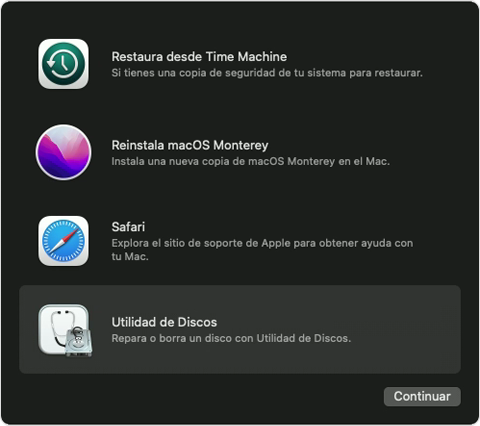
Si Utilidad de Discos no ha encontrado ningún error, reinstala macOS.
Si Utilidad de Discos ha encontrado errores y los ha reparado, reinicia el Mac. Si el problema persiste después de reiniciar, reinstala macOS.
Si sigues necesitando ayuda, ponte en contacto con el Soporte técnico de Apple.
Te invito a que compartas tus resultados con nosotros, al igual de cualquier otra duda que tengas.
Un saludo cordial